ThinkPad X40の内蔵HDDをSSDに交換
 ThinkPad X40の内蔵HDDをSSDに交換した。元々の内蔵HDDは1.8インチのIDEなのだが、東芝系のZIFインターフェースではなく、日立タイプと呼ばれるインターフェースが2.5inch IDE HDDと同じタイプだ。1.8inchのSSDのインターフェースはZIF(LIF)なので、変換アダプタを用いることになる。
ThinkPad X40の内蔵HDDをSSDに交換した。元々の内蔵HDDは1.8インチのIDEなのだが、東芝系のZIFインターフェースではなく、日立タイプと呼ばれるインターフェースが2.5inch IDE HDDと同じタイプだ。1.8inchのSSDのインターフェースはZIF(LIF)なので、変換アダプタを用いることになる。
今回用いたのは、変換名人の「IDE-ZIFB25A」だ。ZIF(LIF)からX40のインターフェースに変換できるのだが、電源問題があり改造の必要がある。1.8inchのSSDは3.3Vにしか対応していないのに、2.5inch HDDは5V駆動なので、そのままでは使えず、基板を改造する必要がある。


| ■注意 ・分解/改造を行なった場合、メーカーの保証は受けられなくなります。 ・このブログ記事を読んで行なった行為(分解など)によって、生じた損害は、なべラボ、および、メーカー、購入したショップもその責を負いません。 |
それぞれの販売店は以下を参考にしてほしい。変換名人は秋葉原では、テクノハウス東映で扱っていたが、在庫が少なかった。
 MSD-P3018016ZIF |
 変換名人 HDD変換アダプタ |
若松通商では、改造品を2,980円で売っているようです。半田ごてとか使い慣れていない人はこちらを購入したほうがいいでしょう。
・ZIF/LIF→2.5インチ変換アダプター(改造版)
・WPS-ZIF40 X40 ZIF変換
 まずは左の写真の4つの部品を取り外す。レギュレータ、ジャンパー、LEDが2個だ。
まずは左の写真の4つの部品を取り外す。レギュレータ、ジャンパー、LEDが2個だ。
手が3本欲しいと思った・・・。


 筆者は、半田ごて使いは下手なのを自覚しているが、レギュレータを取り外して、短絡させる方法が以下のサイトに紹介されていたので、挑戦してみた。
筆者は、半田ごて使いは下手なのを自覚しているが、レギュレータを取り外して、短絡させる方法が以下のサイトに紹介されていたので、挑戦してみた。
・ThinkPad X40にZIF接続のHDDを内臓する(KNOnline.NET)
作業自体はそれほど難しくなく、外したレギュレータの端子の一部を短絡させるだけだ。参考先の基板と製品は違うようだが、同じ構成だったので、コネクタのピン配置から短絡させるピンがわかったので、半田とジャンパ線を使って短絡させた。
 変換基板の改造ができたら、X40に組み込むために、本体を分解する。分解には、以下の保守マニュアルが役に立つ。さすが世界のThinkPad、世界共通の保守マニュアルはとてもわかりやすく、細かい部品交換まで細かく解説してくれている。
変換基板の改造ができたら、X40に組み込むために、本体を分解する。分解には、以下の保守マニュアルが役に立つ。さすが世界のThinkPad、世界共通の保守マニュアルはとてもわかりやすく、細かい部品交換まで細かく解説してくれている。
保守マニュアルにもあるが、まずはACアダプタ、バッテリを取り外し、裏返し、キーボードのマークのあるネジ6本を取り外す。
 表返し、キーボードを手前に持ち上げ、フィルムケーブルのコネクタを外し、キーボードを取り外します。
表返し、キーボードを手前に持ち上げ、フィルムケーブルのコネクタを外し、キーボードを取り外します。
キーボードも最初、奥に押すなどのコツがありました。これも保守マニュアルに書いてあります。
 保守マニュアルによると、キーボードを取り外したあとは、2箇所のケーブルをコネクタから外せと指示があります。
保守マニュアルによると、キーボードを取り外したあとは、2箇所のケーブルをコネクタから外せと指示があります。
 次に上部ケースを外すために、また裏返し、6箇所のネジを外します。
次に上部ケースを外すために、また裏返し、6箇所のネジを外します。
左下の写真のように、表側にして、慎重に上部ケースを外します。保守マニュアルを読んでも外し方はわかりにくいのですが、少しずつ外すのがいいでしょう。
上部ケースを外すとHDDマウンタ部分にアクセスできます。コネクタまわりの4箇所のネジを外して枠をとっておきます。この枠があると、SSDが入りません。


 X40本体、変換基板とSSDをフィルムケーブルで接続します。変換基板のメーカによって設計が若干違うので向きが変わります。今回も資料がなかったので、試行錯誤して、X40本体と変換基板の向き、変換基板とSSDの向き、フィルムケーブルの表裏は、左の写真の向きが正解です。フィルムケーブルの向きは、SSD側はLIF端子なので白い薄い方になります。基板側は青い厚い方です。基板側は写真の状態だとまだ甘い。これだと認識されません。もう1段押し込めます。
X40本体、変換基板とSSDをフィルムケーブルで接続します。変換基板のメーカによって設計が若干違うので向きが変わります。今回も資料がなかったので、試行錯誤して、X40本体と変換基板の向き、変換基板とSSDの向き、フィルムケーブルの表裏は、左の写真の向きが正解です。フィルムケーブルの向きは、SSD側はLIF端子なので白い薄い方になります。基板側は青い厚い方です。基板側は写真の状態だとまだ甘い。これだと認識されません。もう1段押し込めます。
この状態で、キーボードを接続し、電源投入してSSDが認識できることをブートメニューで確認します。
 SSDの認識が確認できたら、フィルムケーブルを折りたたんで、SSDを本体に格納します。変換名人の基板の場合はSSDのコネクタが右に行くほうが折り込みがうまくできました。空きスペースに緩衝材などを入れるといいでしょう。
SSDの認識が確認できたら、フィルムケーブルを折りたたんで、SSDを本体に格納します。変換名人の基板の場合はSSDのコネクタが右に行くほうが折り込みがうまくできました。空きスペースに緩衝材などを入れるといいでしょう。
左の写真にも書きましたが、変換基板のコネクタ部分がむき出しなので、このまま上部ケースを付けると接触通電します。テープなどで絶縁処理を行ってください。
上部ケースとキーボードを元通り取り付け、ネジ止めをし、バッテリ、ACアダプタを付けて、OSのインストール作業を開始します。
 X40のWindowsXPのインストールは、USB外付けDVDドライブからDVDメディアで高速に行うことができます。SSDの強みで、フォーマットとファイルコピーは非常に速く先に進みます。
X40のWindowsXPのインストールは、USB外付けDVDドライブからDVDメディアで高速に行うことができます。SSDの強みで、フォーマットとファイルコピーは非常に速く先に進みます。
余談ですが、筆者の外付けDVDドライブが悪いのか、プロダクト・キーを入れたあとのインストールの中盤以降で、DLLとかの展開ができなくて、WindowsXPのインストーラが再読み込みか、このファイルをキャンセルして先に進むかの2択になります。 XPのメディア複数で試しても同じだし、どうも外付けDVDドライブが使いすぎるとメディアが読めなくなる現象らしい。今では慣れてしまって、USBメモリにメディアの内容を展開してバックアップしたり、一度、電源を切り、DVDドライブの電源も切り、しばらく休ませて、電源投入すると、WindowsXPのインストールも問題なく、途中からやり直しになります。プロダクト・キー入力前に戻るので面倒なのですが・・・。これをやらずにファイル・スキップするほうがまずいですからね。
 WindowsXPのインストールが完了したら、以下のLenovoのサイトからドライバをダウンロードして導入します。
WindowsXPのインストールが完了したら、以下のLenovoのサイトからドライバをダウンロードして導入します。
順番は、以下の順でどうだろう。
・Intel チップセット・サポートの導入
・ディスプレイ・ドライバーの導入
・省電力ドライバー(ACPI)の導入
・オーディオドライバの導入
・モデムドライバの導入
・トラックポイント・ドライバの導入
C:\DRIVER\WIN に展開されるので、展開後のディレクトリにできるSetup.exeを実行していく。いちいち、再起動をしろと言われるが、最初のチップセット・サポート以外は、まとめてでも大丈夫だ。BIOSとAccess IBMのアップデートは再起動が行われる。バッテリとACアダプタの警告が出る。
 ベンチマークを取ってみた。ThinkPad X40でのMtron MSD-P3018016ZIFのベンチマーク結果となる。性能に定評のあるMtronのSSDだけあって、なかなかの性能だ。
ベンチマークを取ってみた。ThinkPad X40でのMtron MSD-P3018016ZIFのベンチマーク結果となる。性能に定評のあるMtronのSSDだけあって、なかなかの性能だ。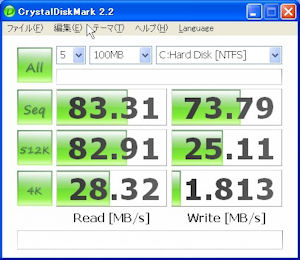
Mtron MSD-P3018016ZIFは、2.5inchのSSDに比べて価格は高いが、もともと1.8inchのSSD製品自体が少なく、プチフリ問題のあるMLCベース製品と違い、寿命も長いSLCであることを考えると、オススメのSSDドライブだと思う。
 PC2700 SO-DIMM 格安リスト検索 |
関連エントリー
-
ThinkPad X40
- [ThinkPad X40] ThinkPad X40の内蔵HDDをSSDに交換
リンク
- 名匠未踏麓
- 博士課程大学院生の現実逃避日記
- らくがきちょう
- 激安特価板ブログ
- DeepNeter
- Manual-D.net
- everything is gone
- 上田新聞
- Crystal Dew World
- なんでもブログΣ
- 雲隠れの修羅場
- こだわりのMONO
- Eiji James Yoshidaの記録
- Tool is Over !
- TOOL THE BEST!.com
- フリーソフトの樹
- ハニーポッターの部屋
- 開発者F-No君の PrivateLog!
- SHIGURE 時雨
- 秒刊SUNDAY
- つかえるクマー?
- IDEA*IDEA
- GIGAZINE
- PSP、DS、んでTAKEO
- Convenient Tools
- Abyssal Tools
- 蹴茶
- 二十歳街道まっしぐら
- せうの日記
- おじゃあお木
- アキバBlog(秋葉原ブログ)
- 北森瓦版
- ThinkPad Geometry
Powered by Movable Type
Powered by AGGREGATE




